先輩がやさしく教えるセキュリティの知識と実務
(カバー&目次ともに製作中のものになります)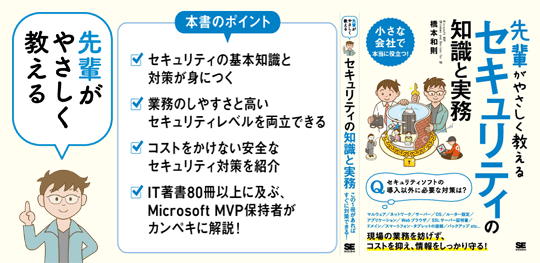
先輩がやさしく教えるセキュリティの知識と実務 (目次)
1-01 セキュリティは「人の生活」に置き換えて考えてみよう1-02 ビジネス環境ならではのセキュリティ対策がある
1-03 セキュリティにまつわる用語を確認しよう
1-04 世の中で言われているセキュリティ対策は必ずしも正しくない
1-05 PCがマルウェアに侵されると、何が起こるのか?
1-06 PCはどのようにマルウェアに侵されるのか?
1-07 トラブル時こそ、悪意が実行される最適なタイミング!
1-08 セキュリティ対策に必要な基本の6項目
1-09 ビジネス環境のセキュリティは全方位対策
2-01 ネットワーク上にも住所番号がある
2-02 PCやネットワーク機器に欠かせないIPアドレス
2-03 ルーターはインターネット回線を複数のPCに割り振る
2-04 OSの基本構造は層になっている
2-05 OS/アプリ/デバイス等にはサポート期間がある
2-06 Windows 10はバージョン更新で永続的なサポートが受けられる
2-07 PC本体の基本構造とトラブルシューティング
2-08 新しい商品のほうがセキュリティに強い
2-09 OSにあらかじめ標準搭載されているセキュリティ機能
2-10 マルウェア対策機能の役割と基本動作
2-11 ファイアウォールの基本的な役割とアプリ導入時の注意点
2-12 ITの世界はクラウドサービスが大きな収入源になっている
3-01 PCのセキュリティ状態を確認しよう
3-02 セキュリティプロバイダーを確認しよう
3-03 OSのアップデートによる脆弱性対策
3-04 更新プログラムにはいくつかの種類がある
3-05 OSアップデートにはリスクがある
3-06 アプリ・プログラムの導入が最大のリスクになる
3-07 アプリ・プログラム導入時に気を付けるべきこと
3-08 アプリ・プログラム時のリスク対策
3-09 アプリのアップデートによる脆弱性対策
3-10 Microsoft Storeで安全性の高いアプリを入手する
3-11 「管理者」アカウントと「標準ユーザー」アカウント
3-12 ユーザーアカウントを使い分ける
3-13 ユーザーアカウントの管理はローカルアカウントを基本とする
3-14 OSを正常に戻す「PCのリセット」に備える
3-15 システムのバックアップ/リカバリで正常状態を即時復元
3-16 個々人のデータファイルはファイルサーバーで一元管理する
4-01 PCから離席する際には本人以外が操作できないようにする
4-02 自動ロックでうっかりミスを防ぐ
4-03 様々なサインインの仕方があるWindowsアカウント
4-04 送られてきたメッセージには常に注意を払う
4-05 メールアドレスをうまく管理してスパムメールを防ぐ
4-06 こまめなウィルスチェックでマルウェアを寄せ付けない
4-07 ウィルス対策は自動更新に頼らずにたまには手動で更新する
4-08 PCの電源は毎日落とさない
4-09 ファイルを開く前に種類を確認しよう
4-10 Wordなどのデータファイルを安全に開くためには?
4-11 取引先等とのデータファイルの受け渡し方法を見直そう
4-12 社外に持ち出すためにUSBメモリは使っていいの?
4-13 マルウェアへの具体的な対処方法を確認しておこう
4-14 4つのウィルススキャンを駆使してPCの安全性を確認しよう
4-15 動作しているアプリ等の安全性を確認しよう
5-01 インターネット利用時の注意事項を全社員で共有しよう
5-02 Webサイトを安全に閲覧するために確認すること
5-03 Webサイトの閲覧で相手側に送信される情報を知っておこう
5-04 「ウィルスに感染した」等の誘導は信じないで
5-05 巧妙な偽装サイトに騙されないために確認すべきこと
5-06 Webブラウザの管理にはOS以上に気を配ろう
5-07 Internet Explorerはできるだけ使わないほうがいい
5-08 社外で借りたPCでのWeb閲覧には要注意
5-09 PCの便利機能は取捨選択して設定しよう
5-10 社外PCやスマートフォンからの閲覧リスクを減らそう
5-11 アカウントを安全に管理できる工夫をしよう
5-12 安全なパスワード設定と管理の仕方を知っておこう
6-01 ルーターの役割を再確認して対策しよう
6-02 ルーター設定にログインしよう
6-03 管理者のみがログインできるように設定しよう
6-04 ルーターをアップデートしよう
6-05 ルーター設定でトラブルに備えよう
6-06 無線LANの通信を安全に行う方法とは?
6-07 スムーズに通信するために通信規格を選択しよう
6-08 PCのWi-0Fi接続を見直そう
6-09 従業員のPCのWi-0Fi接続設定を行おう
6-10 Wi-0Fi接続できるPCや便利機能はなるべく減らそう
6-11 自社への訪問者にWi-Fi接続を安全に開放しよう
6-12 外出先で安全に無線LANを利用するには?
6-13 インターネット接続時にかけるべき2つの制限
6-14 スマートフォンも必ず基本セキュリティ対策をしよう
6-15 iPhoneとiPadで紛失対策を設定しよう
6-16 Android端末でセキュリティ対策と紛失対策を設定しよう
7-01 「乱立させた共有フォルダー」による業務進行とリスクを知ろう
7-02 メリットを知ってファイルサーバーによる管理をしよう
7-03 ファイルサーバーとして利用できるPCの条件
7-04 NASをファイルサーバーに適用しよう
7-05 ファイルサーバーの基本設定を行おう
7-06 共有フォルダーへのアクセス許可を行おう
7-07 共有フォルダー設定の準備を行おう
7-08 ファイルを共有する従業員を選ぼう
7-09 従業員ごとにファイルの共有範囲を選ぼう
7-10 PCからファイルサーバーのデータにアクセスしよう
7-11 ユーザー名とパスワードを管理しよう
7-12 停電時にデータを失わないように対策しよう
7-13 バックアップはセキュリティ対策であることを知ろう
2-02 PCやネットワーク機器に欠かせないIPアドレス
2-03 ルーターはインターネット回線を複数のPCに割り振る
2-04 OSの基本構造は層になっている
2-05 OS/アプリ/デバイス等にはサポート期間がある
2-06 Windows 10はバージョン更新で永続的なサポートが受けられる
2-07 PC本体の基本構造とトラブルシューティング
2-08 新しい商品のほうがセキュリティに強い
2-09 OSにあらかじめ標準搭載されているセキュリティ機能
2-10 マルウェア対策機能の役割と基本動作
2-11 ファイアウォールの基本的な役割とアプリ導入時の注意点
2-12 ITの世界はクラウドサービスが大きな収入源になっている
3-01 PCのセキュリティ状態を確認しよう
3-02 セキュリティプロバイダーを確認しよう
3-03 OSのアップデートによる脆弱性対策
3-04 更新プログラムにはいくつかの種類がある
3-05 OSアップデートにはリスクがある
3-06 アプリ・プログラムの導入が最大のリスクになる
3-07 アプリ・プログラム導入時に気を付けるべきこと
3-08 アプリ・プログラム時のリスク対策
3-09 アプリのアップデートによる脆弱性対策
3-10 Microsoft Storeで安全性の高いアプリを入手する
3-11 「管理者」アカウントと「標準ユーザー」アカウント
3-12 ユーザーアカウントを使い分ける
3-13 ユーザーアカウントの管理はローカルアカウントを基本とする
3-14 OSを正常に戻す「PCのリセット」に備える
3-15 システムのバックアップ/リカバリで正常状態を即時復元
3-16 個々人のデータファイルはファイルサーバーで一元管理する
4-01 PCから離席する際には本人以外が操作できないようにする
4-02 自動ロックでうっかりミスを防ぐ
4-03 様々なサインインの仕方があるWindowsアカウント
4-04 送られてきたメッセージには常に注意を払う
4-05 メールアドレスをうまく管理してスパムメールを防ぐ
4-06 こまめなウィルスチェックでマルウェアを寄せ付けない
4-07 ウィルス対策は自動更新に頼らずにたまには手動で更新する
4-08 PCの電源は毎日落とさない
4-09 ファイルを開く前に種類を確認しよう
4-10 Wordなどのデータファイルを安全に開くためには?
4-11 取引先等とのデータファイルの受け渡し方法を見直そう
4-12 社外に持ち出すためにUSBメモリは使っていいの?
4-13 マルウェアへの具体的な対処方法を確認しておこう
4-14 4つのウィルススキャンを駆使してPCの安全性を確認しよう
4-15 動作しているアプリ等の安全性を確認しよう
5-01 インターネット利用時の注意事項を全社員で共有しよう
5-02 Webサイトを安全に閲覧するために確認すること
5-03 Webサイトの閲覧で相手側に送信される情報を知っておこう
5-04 「ウィルスに感染した」等の誘導は信じないで
5-05 巧妙な偽装サイトに騙されないために確認すべきこと
5-06 Webブラウザの管理にはOS以上に気を配ろう
5-07 Internet Explorerはできるだけ使わないほうがいい
5-08 社外で借りたPCでのWeb閲覧には要注意
5-09 PCの便利機能は取捨選択して設定しよう
5-10 社外PCやスマートフォンからの閲覧リスクを減らそう
5-11 アカウントを安全に管理できる工夫をしよう
5-12 安全なパスワード設定と管理の仕方を知っておこう
6-01 ルーターの役割を再確認して対策しよう
6-02 ルーター設定にログインしよう
6-03 管理者のみがログインできるように設定しよう
6-04 ルーターをアップデートしよう
6-05 ルーター設定でトラブルに備えよう
6-06 無線LANの通信を安全に行う方法とは?
6-07 スムーズに通信するために通信規格を選択しよう
6-08 PCのWi-0Fi接続を見直そう
6-09 従業員のPCのWi-0Fi接続設定を行おう
6-10 Wi-0Fi接続できるPCや便利機能はなるべく減らそう
6-11 自社への訪問者にWi-Fi接続を安全に開放しよう
6-12 外出先で安全に無線LANを利用するには?
6-13 インターネット接続時にかけるべき2つの制限
6-14 スマートフォンも必ず基本セキュリティ対策をしよう
6-15 iPhoneとiPadで紛失対策を設定しよう
6-16 Android端末でセキュリティ対策と紛失対策を設定しよう
7-01 「乱立させた共有フォルダー」による業務進行とリスクを知ろう
7-02 メリットを知ってファイルサーバーによる管理をしよう
7-03 ファイルサーバーとして利用できるPCの条件
7-04 NASをファイルサーバーに適用しよう
7-05 ファイルサーバーの基本設定を行おう
7-06 共有フォルダーへのアクセス許可を行おう
7-07 共有フォルダー設定の準備を行おう
7-08 ファイルを共有する従業員を選ぼう
7-09 従業員ごとにファイルの共有範囲を選ぼう
7-10 PCからファイルサーバーのデータにアクセスしよう
7-11 ユーザー名とパスワードを管理しよう
7-12 停電時にデータを失わないように対策しよう
7-13 バックアップはセキュリティ対策であることを知ろう























![[全面改訂版] Windows 10上級リファレンス 第2版](https://hjsk.jp/00books/110/syouei-win10-jrv2-z.jpg)



































![Windows7上級マニュアル [ネットワーク編]](https://hjsk.jp/00books/90/gihyo-jyoukyuu-win7-net.jpg)




















![[SP2完全対応改訂版] Windows XP 上級マニュアル](https://hjsk.jp/00books/90/gihyo-jyoukyuu-xp2.jpg)













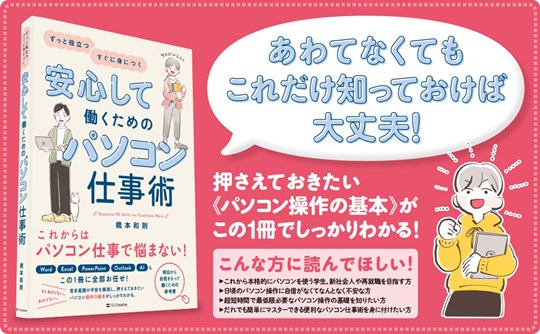
 [早くも増刷決定!!]
[早くも増刷決定!!]







